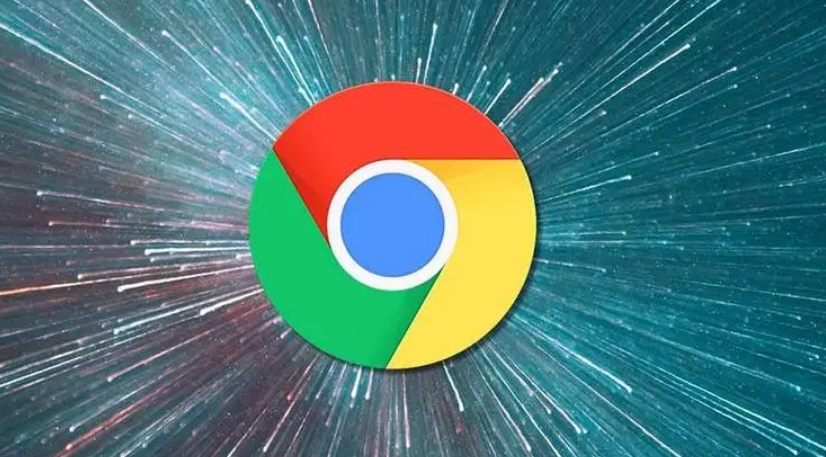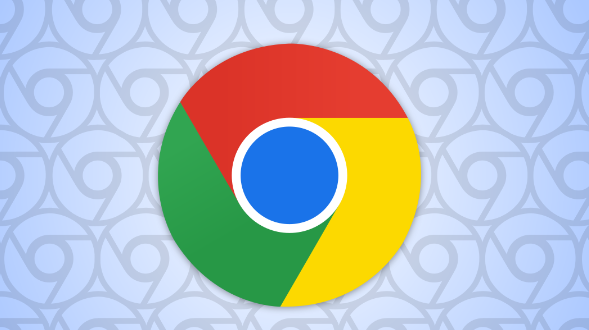Chrome如何启用或禁用JavaScript提升网页兼容性
正文介绍
要启用JavaScript,先打开Chrome浏览器,点击浏览器右上角的三个点图标,选择“设置”选项。在设置页面中,点击左侧菜单中的“隐私与安全”,再点击“网站设置”。找到“JavaScript”选项,将其设置为“允许”,这样JavaScript就被启用了。
若想禁用JavaScript,同样先打开Chrome浏览器,点击三个点图标,进入“设置”。点击“隐私与安全”和“网站设置”,找到“JavaScript”选项后,将其设置为“不允许”,即可禁用JavaScript。
通过以上操作,就能根据需求在Chrome浏览器中启用或禁用JavaScript,从而提升网页兼容性。
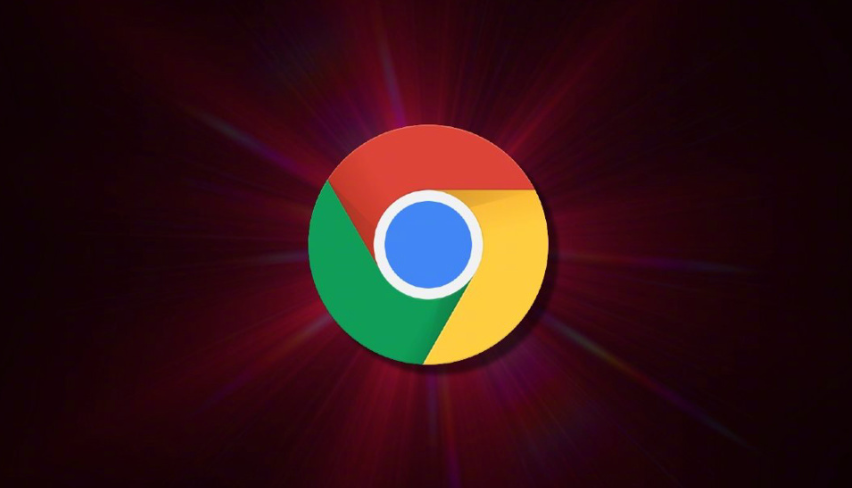
要启用JavaScript,先打开Chrome浏览器,点击浏览器右上角的三个点图标,选择“设置”选项。在设置页面中,点击左侧菜单中的“隐私与安全”,再点击“网站设置”。找到“JavaScript”选项,将其设置为“允许”,这样JavaScript就被启用了。
若想禁用JavaScript,同样先打开Chrome浏览器,点击三个点图标,进入“设置”。点击“隐私与安全”和“网站设置”,找到“JavaScript”选项后,将其设置为“不允许”,即可禁用JavaScript。
通过以上操作,就能根据需求在Chrome浏览器中启用或禁用JavaScript,从而提升网页兼容性。